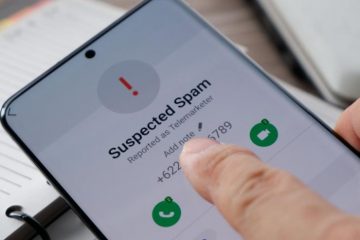Si vous avez activé CGI/FastCGI à l’aide de l’expérience des fonctionnalités Windows, et même dans ce cas, si vous ne remarquez aucune icône CGI dans IIS Manager, cet article vous aidera à résoudre le problème. Vous pouvez également identifier le problème lorsque vous consultez le gestionnaire PHP et remarquez un message indiquant : La fonctionnalité FastCGI doit être activée pour enregistrer PHP.
Qu’est-ce que CGI/FastCGI dans IIS ?
Les technologies Web telles que CGI (Common Gateway Interface) permettent aux serveurs Web (serveurs HTTP) de se connecter à des applications externes telles que PHP. Grâce à CGI, les serveurs Web peuvent générer et traiter du contenu dynamique.
Pourquoi t J’active CGI/FastCGI dans IIS sous Windows 11/10 ?
Suivez ces suggestions pour restaurer CGI/FastCGI dans IIS sous Windows. Ces solutions sont connues pour fonctionner comme suggéré par les utilisateurs du forum.
Exécutez SFC et DISM, puis réinstallez l’installation avec PowerShell
Vous aurez besoin d’un compte d’utilisateur administrateur pour exécuter les étapes suggérées.
Fonctionnalité FastCGI doit être activé pour enregistrer PHP
1] Exécutez SFC et DISM, puis réinstallez
Un des utilisateurs a signalé que l’exécution des outils SFC et DISM peut aider à résoudre le problème. Une fois que vous avez exécuté ces outils, vous devez désinstaller CGI et le réinstaller. Il ramènera le module CGI et FastCGI dans le gestionnaire IIS.
Ouvrez l’invite de commande ou le terminal Windows avec l’autorisation d’administrateur Tapez les commandes suivantes et exécutez-les une par une. Assurez-vous d’attendre qu’ils soient terminés avant d’exécuter l’autre. Si ce n’est pas le cas, nous vous recommandons de redémarrer manuellement le PC.Ensuite, accédez aux fonctionnalités de Windows, désinstallez le module CGI et réinstallez-le.Vérifiez auprès du gestionnaire IIS si vous pouvez voir le module.
2] Installer avec PowerShell
Une autre façon de résoudre le problème consiste à installer CGI et FastCGI dans l’état Clean Boot. Cet état garantit que toutes les applications tierces qui pourraient bloquer l’installation correcte. Exécutez le script suivant dans une fenêtre PowerShell élevée.
$features=@(“Web-WebServer”,”Web-Static-Content”,”Web-Http-Errors”,”Web-Http-Redirect”,”Compression Web-Stat”,”Filtrage Web”,”Web-Asp-Net45″,”Web-Net-Ext45″,”Web-ISAPI-Ext”,”Web-ISAPI-Filter”,”Web-Mgmt-Console”,”Web-Mgmt-Tools”,”NET-Framework-45-ASPNET”,”Web-Mgmt-Service”,”Web-Windows-Auth”,”Web-CGI”,”Web-Dyn-Compression”,”Web-Scripting-Tools”,”Web-Dyn-Compression”) # Ajouter des fonctionnalités Windows add-WindowsFeature $features-Verbose
Ce script sera utile si l’installation échoue et que le DISM n’aide pas.
Conclusion
C’est ennuyeux lorsque vous activez une fonctionnalité, elle s’affiche comme activée, mais ce n’est pas ce à quoi vous vous attendiez. C’est une de ces situations. Nous espérons que le message a été facile à suivre et que vous avez pu résoudre le problème où vous ne pouviez pas activer CGI/FastCGI dans IIS sous Windows 11/10.
Comment savoir si FastCGI est activé ?
Vous pouvez créer un fichier PHP et exécuter le code . Une fois que vous accédez à la page de votre site, vérifiez la sortie de phpinfo et recherchez _SERVER[“REQUEST_URI”]. Si cette variable est manquante, alors CGI est utilisé ; sinon, ISAPI ou FastCGI est utilisé. Si le _SERVER[“REQUEST_URI”] est vide, alors CGI ou FastCGI n’est pas activé.
Quelle est la différence entre CGI et FastCGI ?
Avec FastCGI, les applications externes peuvent s’interfacer avec Serveurs Web plus efficacement qu’avec l’interface de passerelle commune (CGI), prise en charge par IIS depuis sa création. Les extensions ISAPI ou les programmes CGI exécutent PHP traditionnellement sur IIS. Un programme CGI produit des informations dynamiques lorsqu’un serveur Web le lance. Chaque requête CGI est exécutée dans un processus séparé qui commence au début et se termine à la fin.